TrafficMonitor(網速監控懸浮窗軟件)是一款簡單易用的電腦網速監控軟件,用戶能夠通過這款軟件對網速,CPU及內存利用率進行查看,軟件的界面也非常的簡潔,用戶能夠輕松上手使用,除此之外,還有超多主題和皮膚供用戶選擇使用,感興趣或者有需要的小伙伴就快來kk網站下載體驗一下吧。
TrafficMonitor(網速監控懸浮窗軟件)使用方法
打開軟件,右擊,即可看到各種設置。支持多個網卡以及流量統計。

打開顯示任務欄窗口就會在任務欄顯示網速以及CPU和內存的使用率,打開“隱藏主窗口”就會隱藏主窗口,如果需要讓它嵌入到任務欄顯示,請勾選“顯示任務欄窗口”。軟件支持更換皮膚。用戶還可以根據自己的需要編輯自己的皮膚

鼠標穿透:打開以后當鼠標點到軟件所在區域就會穿透過去,不會被點到。
對現有皮膚不滿意也可以查看皮膚制作教程手動制作自己的皮膚,還有值得注意得就是選項 ,也就是系統的設置。建議設置為開機啟動。軟件可定制性很高,可以改變字號、字體、背景顏色、網速單位、雙擊動作等。

在“常規設置”選項卡中,可以設置是否在程序時自動檢查更新,以及是否需要在開機是自動進行。
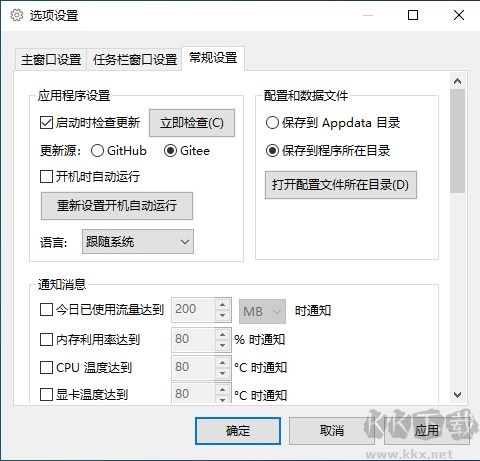
TrafficMonitor(網速監控懸浮窗軟件)功能介紹
主懸浮窗:

右鍵菜單:

任務欄窗口:

TrafficMonitor(網速監控懸浮窗軟件)軟件特色
1、顯示當前實現網絡傳輸速率、CPU和內存占用率
2、如果電腦有多個網卡,支持自動和手動選擇網絡連接
3、查看網絡詳細信息
4、支持嵌入到任務欄顯示
5、支持更換皮膚
6、歷史流量統計
7、自定義皮膚
TrafficMonitor(網速監控懸浮窗軟件)更新日志
功能更新:
任務欄窗口增加Direct2D的渲染方式,解決有時字體邊緣有鋸齒的問題 #1156
顯卡監控功能增加對英特爾顯卡的支持
右擊插件項目時的右鍵菜單中增加插件菜單
插件管理界面增加插件圖標的顯示,右鍵菜單中增加插件命令
監控時間間隔的最大值調整為30s
任務欄窗口設置中增加“窗口頂部邊距”和“垂直邊距”的選項
主窗口增加對png格式透明背景圖片的支持
新增根據Windows深淺色模式自動切換皮膚的功能 #1013
新增在任務欄的插件項目中顯示資源占用圖的功能,并更新對應的插件接口 #1077
主窗口和任務欄窗口中新增今日總流量的顯示 #1174
任務欄窗口設置中新增“使用彩色emoji”的選項(僅Direct2D渲染方式)
常規設置中的溫度通知上限調整為120度 #1814
新增Arm64EC的支持 #1703
新增Lite版顯示CPU頻率的功能
任務欄設置-預設方案中的方案2和方案3增加默認的文本顏色
問題修正:
LibreHardwareMonitorLib.dll更新到0.9.4版本,解決部分設備硬件監控信息無法正常顯示的問題
修正Windows 11 build 22621版本后觸屏設備任務欄窗口位置不正確的問題
修正Windows 11下小組件不存在時,任務欄窗口的位置不正確的問題的問題 #1582
修正Windows 11下,當任務欄窗口顯示在右側時,會和系統小組件重疊的問題
修正選項設置對話框中使用觸摸板手勢時滾動過快的問題
修正主窗口鼠標提示中CPU頻率顯示不正確的問題
修正皮膚文件中插件項目的顯示文本無效的問題 #1813
修正如果隱藏了通知區圖標,彈出通知后通知區圖標再次出現的問題 #1814 #1812 #1811
